【管理画面右上】>【ショップID】>【契約・お支払い情報】 >【ドメイン管理画面】
メインメニューで一覧を確認
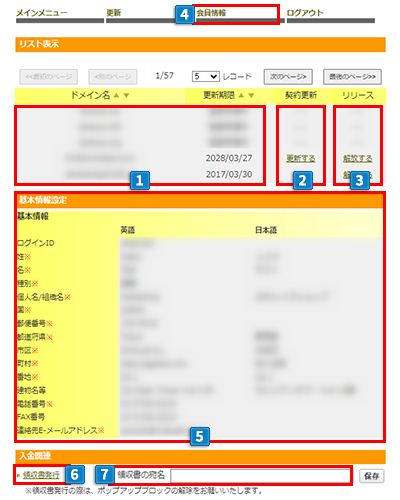
- 1ドメインの一覧が表示されます。取得したドメイン、更新期限などを確認できます。
- 2各ドメインの更新手続き画面へ移動します。
- 3ドメインの更新や設定等サポートサービスをmakeshopからお名前.comへ変更したい場合は「解放する」をクリックします。
「ドメイン取得サービス」にてご利用いただいていたドメインのすべての管理機能(更新、ドメイン情報、DNS設定等)がmakeshopからお名前.comへ譲渡されます。
⇒リリースについての詳細 - 4会員情報メニューにて、ドメイン取得サービスをご利用のお客様の基本情報を入力します。
ドメイン取得のお手続きに必要な情報ですので、必ず記入してください。 - 5会員情報メニューにて登録されたお客様基本情報が反映されています。
- 6【領収書発行】領収書の発行ができます。
- 7【領収書の宛名】領収書発行時の宛名を設定できます。
リリースについて
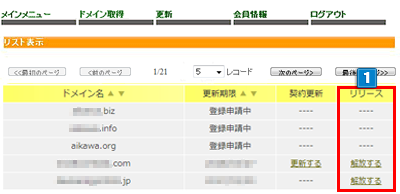
- 1リリースとは「ドメイン取得サービス」にてご利用いただいていたドメインのすべての管理機能(更新、ドメイン情報、DNS設定等)がmakeshopからお名前.comへ譲渡されます。
※ ドメインの更新期限を過ぎた場合には、解放することができませんのでご注意ください。
ドメインの更新や設定等サポートサービスをmakeshopからお名前.comへ変更したい場合は「解放する」をクリックすることで、完了します。
ショップ様ご自身でパスワードを設定の上、解放後、お名前.comより管理用お名前IDが送られてきますので、内容をご確認の上お手続きください。
※ドメイン管理画面の基本情報設定「連絡先Eメールアドレス」欄のメールアドレスに届きます。
(メールが届かない場合はお名前.comにお問い合わせください)
管理画面以外からログインする場合は、下記URLより可能です。
・ドメイン管理画面ログインページ
ドメイン取得用のIDとPWでログインしてください。
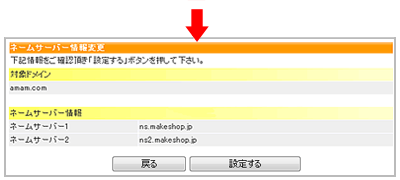
- 2確認後、「設定する」をクリックして完了です。
【ドメイン管理画面】の確認方法
【ドメイン管理画面】は、makeshop経由でドメインを取得されている方がドメイン契約状況の確認や更新の作業をおこなえる画面です。
【ドメイン管理画面】の確認方法は以下をご参照ください。
A. makeshop管理画面から確認する
■旧管理画面
主管理者IDでログイン後、管理画面右上の「ショップID」にカーソルを合わせて「契約・お支払い情報」をクリック
左側メニュー【ドメイン管理画面】へ入ることができます。
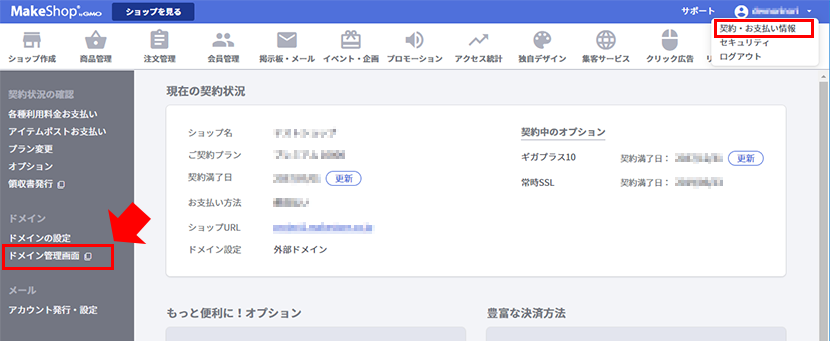
■新管理画面
主管理者IDでログイン後、管理画面右上「アカウント」にカーソルを合わせて「契約情報」をクリック
中央左側メニュー【ドメイン管理画面】から入ることができます。
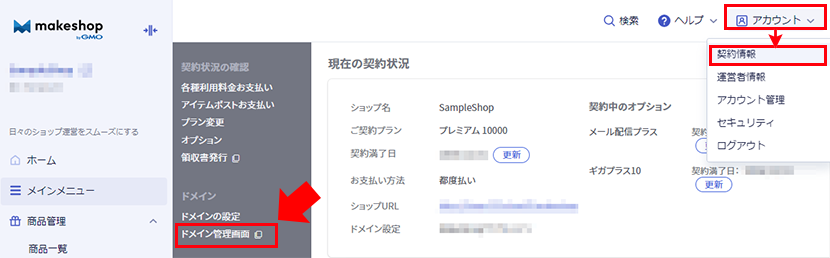
B. ドメイン管理画面ログインページから確認する
以下ページより、ドメインお申し込み時に取得された「ドメイン取得用のID」とパスワードでログインしてください。


 └ドメイン管理画面
└ドメイン管理画面